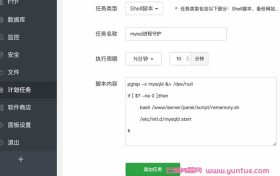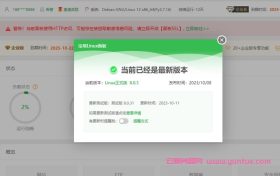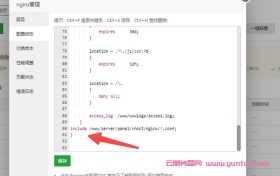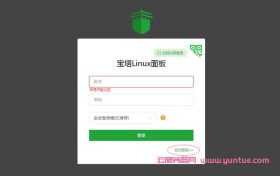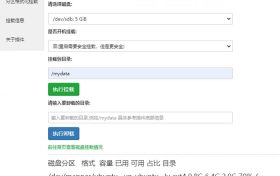宝塔Linux面板如何挂载磁盘?很多小伙伴的linux服务器安装了宝塔面板但是磁盘没有挂载,宝塔后台一堆挂载插件又得花钱,我也是花了很多冤枉钱,最后才发现原来宝塔自带有一键挂载的代码,并且网上很多网站教程还设置了禁用右键复制,就很麻烦还得F12,今天就给大家整理了一下几个系统的一键挂载代码。
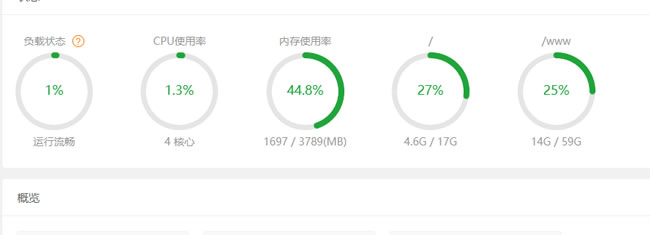
首先要确保你是全新安装的宝塔(已经有数据的没试过,可能会出错),然后用宝塔远程工具连上服务器,然后复制下面对应系统的自动挂载代码粘贴到窗口然后回车执行即可。
Centos系统请使用以下命令:
yum install wget -y && wget -O auto_disk.sh http://download.bt.cn/tools/auto_disk.sh && bash auto_disk.sh
Ubuntu系统请使用以下命令:
wget -O auto_disk.sh http://download.bt.cn/tools/auto_disk.sh && sudo bash auto_disk.sh
Debian系统请使用以下命令:
wget -O auto_disk.sh http://download.bt.cn/tools/auto_disk.sh && bash auto_disk.sh
举个例子,就比如我的是centos7.6系统,然后我就复制第一段代码,然后粘贴到服务器的窗口,回车键执行,等几秒后它会如下图所示让你选择y或者n,输入y回车(输入法需要切换成英文小写,不然无法打字),然后等待自动执行最后提示迁移完成启动宝塔服务就可以了。
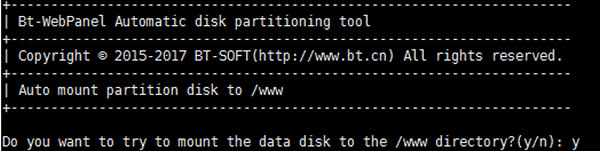
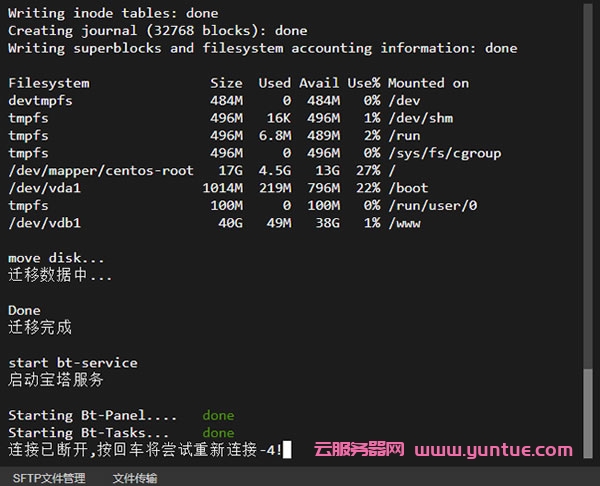
官方也给出了完整的教程说明,网址是:https://www.bt.cn/bbs/forum.php?mod=viewthread&tid=3187
将已经挂载的/data或/home目录重新挂载到/www目录:
第一、检查和新建www
mkdir /www
第二、卸载data目录或home
umount /data
//这台服务器商家默认挂载在/data目录中,我们可以先卸载。注意下面有的是/dev/sdb1有的是dev/sda1或其他
mount /dev/sdb1 /www
//然后重新挂载到www目录中,这里我们需要先检查当前硬盘的表示名称。有的并不是/dev/sdb1。
第三、开启启动设置
echo ‘/dev/sdb1 /www ext4 defaults 0 0’ >> /etc/fstab
//完成后,然后重启服务器之后我们再检查看看挂载是否正常。
//df或df-h查看/www目录是否挂载成功
官方说明:
最近发现很多用户反馈的一些问题与磁盘挂载有关,
1、安装完面板后发现磁盘容量与实际购买容量不符
2、重启服务器后面板无法访问,网站、数据库文件丢失
以上都是因为未挂载磁盘,或挂载操作不当引起的,为解决这个问题,我们制作了磁盘自动挂载工具,支持Centos、Ubuntu、Debian、Fedora
说明:
1:本工具默认将数据盘挂载到/www目录
2:若您的磁盘已分区,且未挂载,工具会自动将分区挂载到/www
3:若您的磁盘是新磁盘,工具会自动分区并格式化成xfs/ext4文件系统
【1.1】更新:
1:增加指定挂载目录功能
2:修正部分有独立引导分区的系统无法正确挂载的问题
【1.2】更新:
1:修正腾讯云部分节点自动挂载为只读的问题
【1.3】 更新:
1:修正在中文版系统下无法分区的问题
【1.4】 更新:
1:当已安装面板时,暂停所有服务,自动重命名/www,并迁移数据到新硬盘(全新硬盘未挂载分区) 注:仅限3.x/4.x/5.x/6.x/7.x面板支持迁移
注:迁移过程中会将系统盘原有面板数据备份至/bt-backup目录
【1.5】 更新:
1:添加文字提醒
【1.6】 更新:
1:只有一个磁盘或www目录已被挂载的情况下,自动退出脚本,不执行任何操作
【1.7】 更新:
1:修复对面板6.x/7.x的支持
本文来源:https://www.yuntue.com/post/41879.html | 云服务器网,转载请注明出处!






 微信扫一扫打赏
微信扫一扫打赏
 支付宝扫一扫打赏
支付宝扫一扫打赏